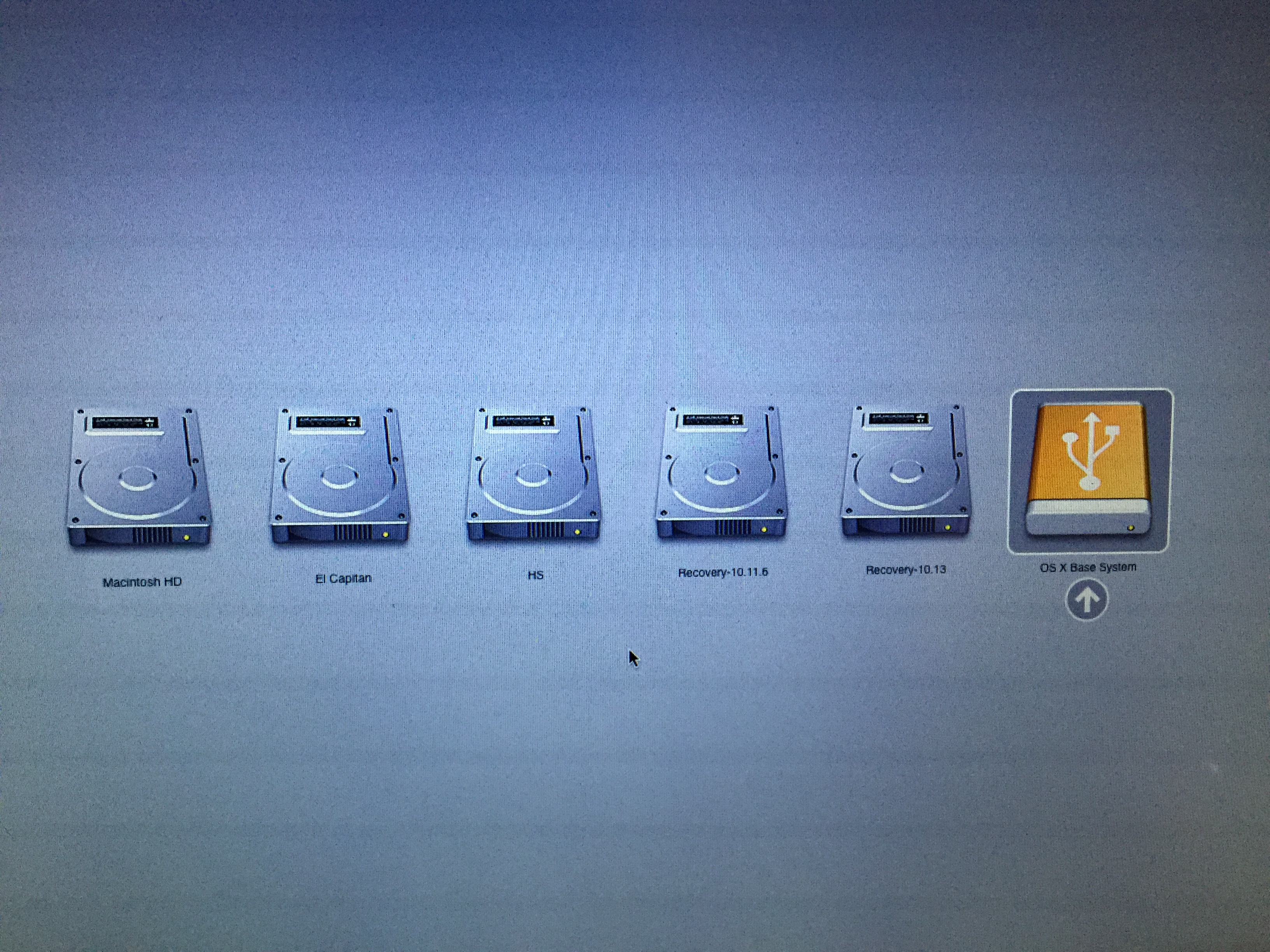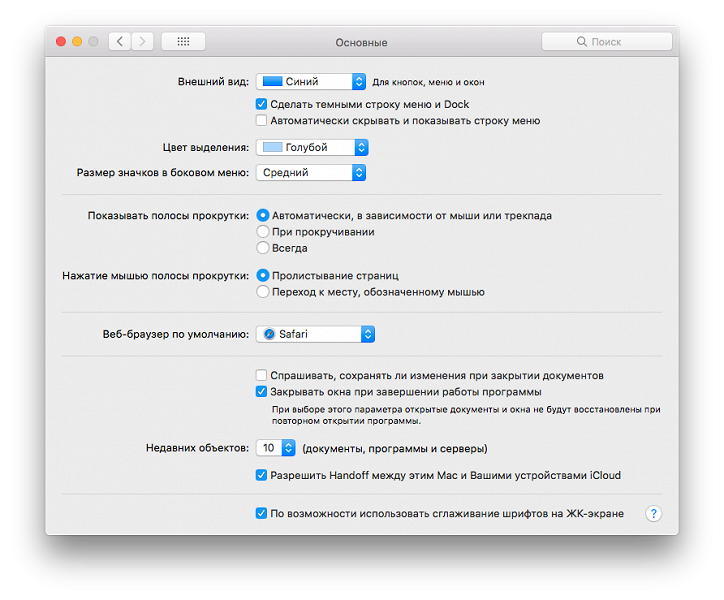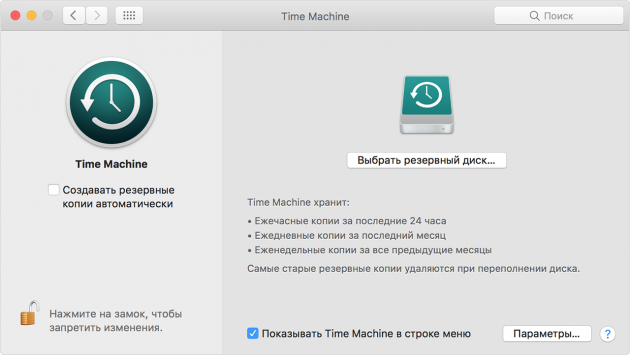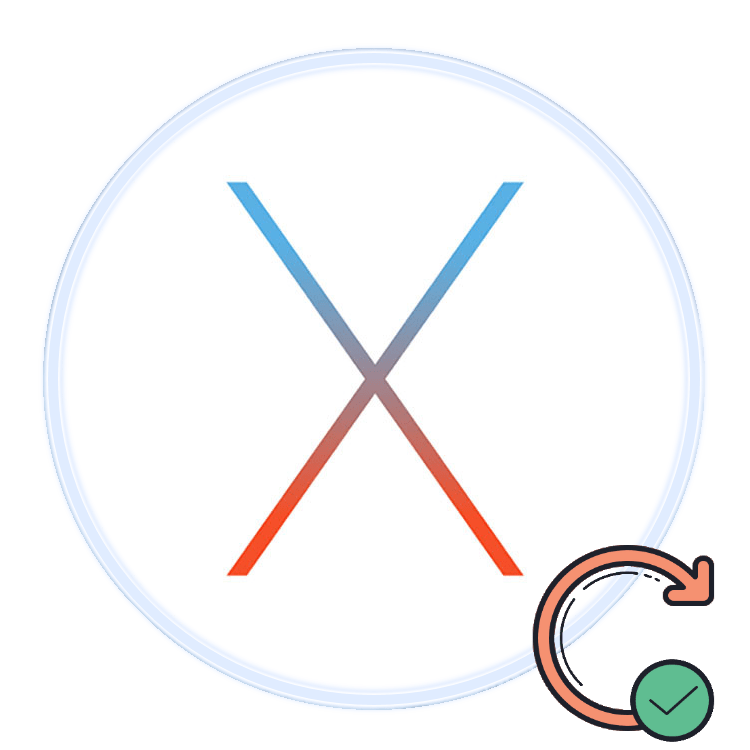
Продвинутые пользователи компьютеров, как и специалисты по безопасности, рекомендуют использовать новейшие версии программного обеспечения, в том числе и операционных систем. Далее мы хотим рассказать о процедуре обновления iMac или MacBook до новейшей версии macOS.
Содержание
Особенности и требования новой версии
Самой свежей на момент написания настоящей статьи является macOS Mojave 10.14.3, выпущенная в октябре 2018 г. Из заметных новшеств этот релиз принёс долгожданную тёмную тему оформления, более глубокую интеграцию ассистента Siri, средство систематизации файлов «Стеки», а также улучшенный инструментарий для снятия скриншотов. Общие системные требования для установки этого обновления выглядят так:
- OS X 10.8 или новее;
- 2 Гб оперативной памяти;
- 12,5 Гб свободного пространства на диске;
Обратите внимание, что Мохаве получится установить не на все устройства Apple – убедитесь, что ваше соответствует списку далее.
- MacBook выпуска 2015 г. или позже;
- MacBook Air выпуска 2012 г. или позже;
- MacBook Pro выпуска 2012 г. или позже;
- Mac mini выпуска 2012 г. или позже;
- iMac выпуска 2012 г. или позже;
- iMac Pro;
- Mac Pro выпуска 2013 г., 2010 г. и 2012 г. с видеокартой, поддерживающей технологию Metal.
Процедура обновления до macOS Mojave
Перед тем как перейти к обновлению, рекомендуем сделать резервную копию посредством Time Machine: во-первых, это поможет вернуть функциональность компьютеру в случае проблем с апдейтом; во-вторых, обезопасит важные данные; в-третьих, позволит откатиться, если обновление вас не устроит.
- Откройте меню Apple и выберите «Системные настройки».
- Найдите пункт «Time Machine» и воспользуйтесь им.
- Нажмите на пункт «Выбрать резервный диск». Используйте один из внутренних накопителей или подключите внешний, как рекомендует сама компания Эппл.
- В меню «Параметры» настройте процесс создания резервной копии.
- Дождитесь, пока бэкап будет создан.
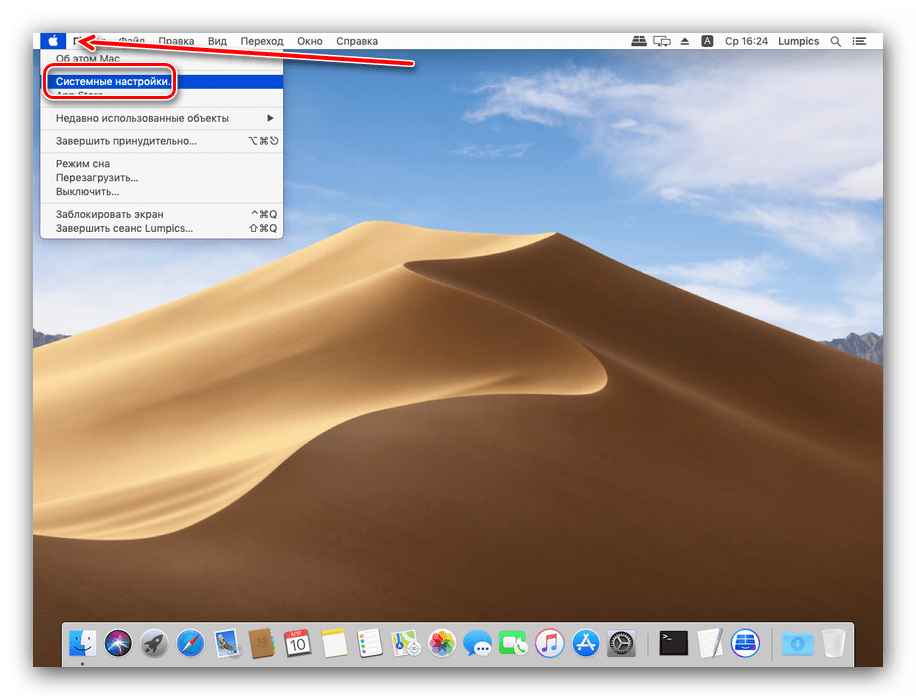
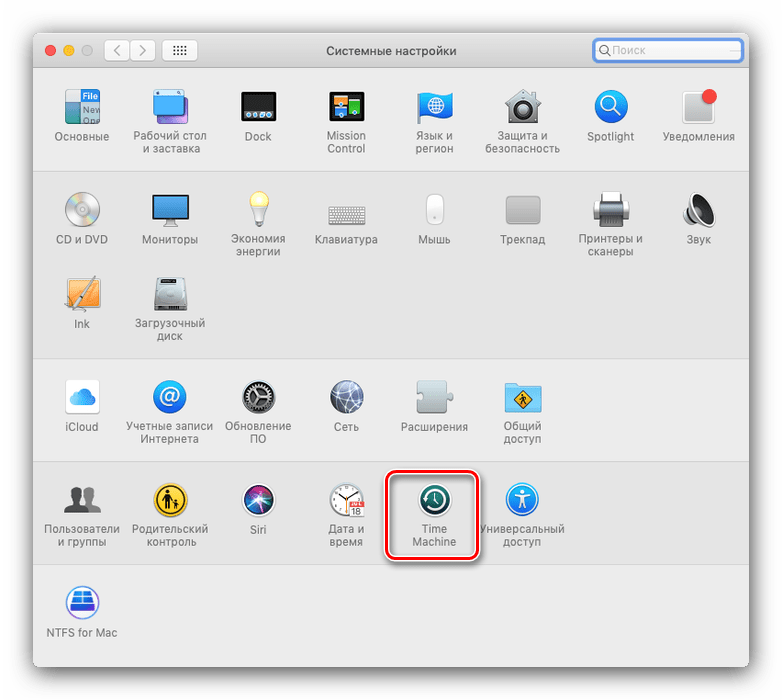
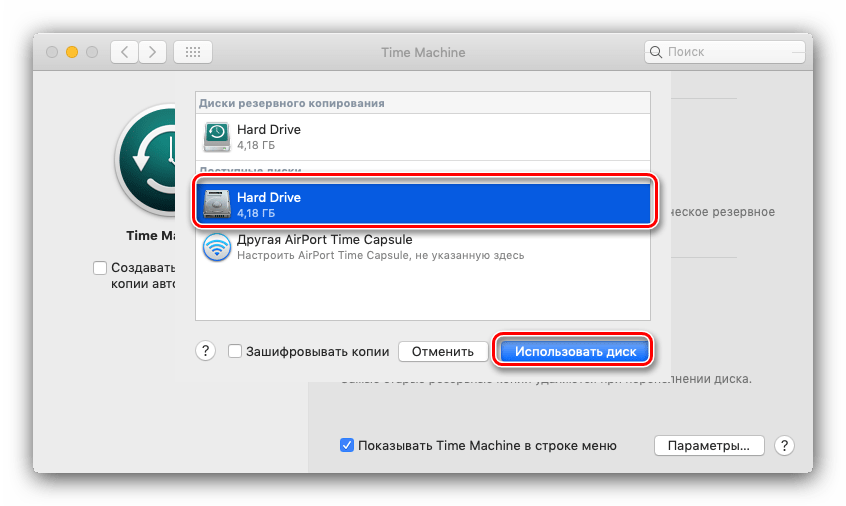
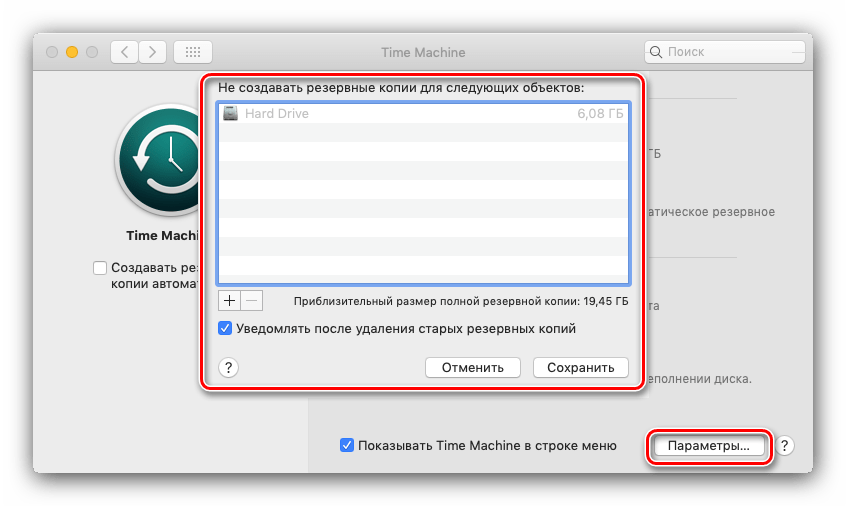
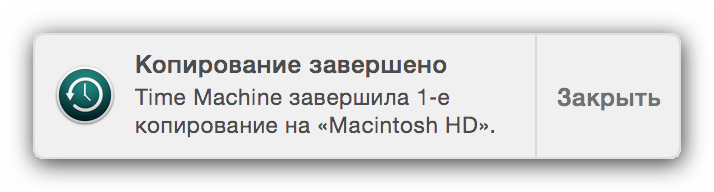
Теперь можно приступать к обновлению.
- Откройте Mac AppStore из панели Dock.
- Воспользуйтесь поиском, в который введите запрос macos mojave.
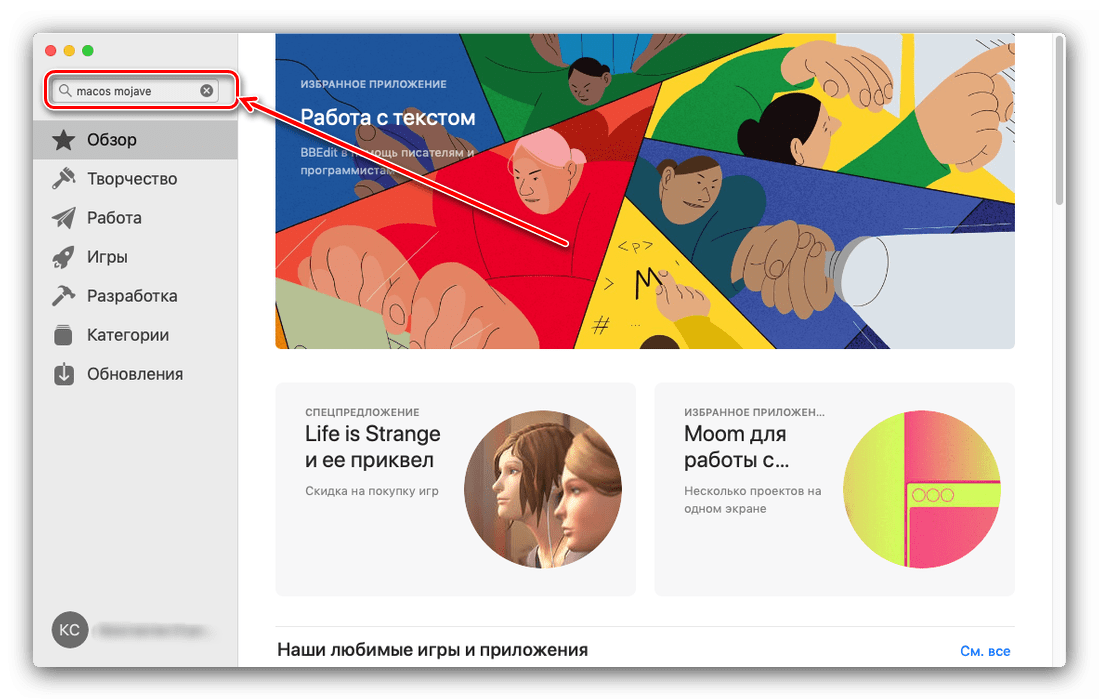
Выберите результат из категории «Утилиты».
- Нажмите на кнопку «Загрузить», чтобы начать скачивание установочного файла.
Обратите внимание! Инсталлятор имеет размер около 6 Гб, поэтому процесс загрузки может занять длительное время!
- По окончании загрузки откройте Finder и переходите к каталогу «Программы».
В них должен появиться новый пункт под названием «Установка macOS Mojave». Запустите это приложение.
- Выберите пункт «Продолжить».
Также потребуется принять лицензионное соглашение.
- Далее инсталлятор предложит выбрать диск для установки новой версии макОС. Чаще всего будет доступен основной накопитель, «macintosh HD», его и выбирайте.
- Начнётся процедура инсталляции новейшей версии. Она может занять некоторое время, до 30 минут. В процессе компьютер будет несколько раз перезагружен – не обращайте внимания, это нормально, нужно просто подождать.
- Как правило, обновление подхватывает все пользовательские настройки, поэтому после установки потребуется лишь ввести пароль администратора и выбрать светлое или тёмное оформление системы.
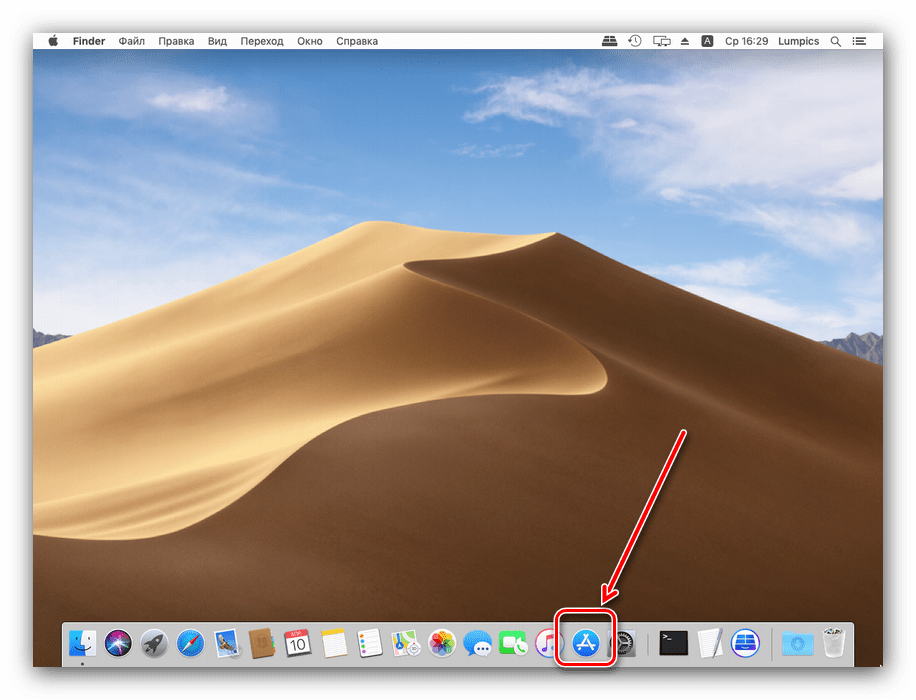
Готово – ваше устройство Apple обновлено до новейшией версии операционной системы.
Возможные проблемы и их решения
Некоторые пользователи могут столкнуться с трудностями в процессе загрузки или установки обновлений. Ниже мы опишем самые частые проблемы и методы их устранения.
Инсталлятор Mojave загружается слишком долго
В первую очередь проблема заключается в недостаточно быстром соединении с интернетом. Также зависать загрузка может при обрыве связи или проблемах с серверами Эппл. Последнее можно проверить по следующей ссылке.
Проверка статуса серверов Apple
Также есть резон использовать проводное соединение, а не Wi-Fi – просто подключите ваш компьютер к роутеру или вставьте кабель интернета в соответствующий разъём.
Инсталлятор выдаёт ошибку «macOS could not be installed on your computer»
Если инсталлятор новейшей макОС сообщает, что не может установить обновление, проделайте следующее:
- Закройте установщик сочетанием клавиш Command+Q.
- Проверьте, хватает ли на жестком диске/SSD свободного места: напоминаем, что для macOS Mojave нужно не менее 12,5 Гб пространства. Также не помешает проверить состояние накопителя посредством «Дисковой утилиты».
- Убедитесь, что характеристики целевого компьютера соответствуют системным требованиям устанавливаемого обновления.
- Перезагрузите компьютер (меню Apple – «Перезагрузить…») и попробуйте запустить установку снова.
Если опять получаете ошибку, закройте инсталлятор и выключите компьютер. Затем включите снова, но на этот раз с зажатой клавишей Shift: это инициирует загрузку системы в «Безопасном режиме», где работают только важные системные компоненты. После полного включения устройства попробуйте провести процедуру инсталляции обновления.
- Если «Безопасный режим» не помог, попробуйте установить Combo-версию обновления – скачать её можно с официального сайта Apple по ссылке далее.
Урок: «Дисковая утилита» в macOS
Дело в том, что апдейт из AppStore неполный – в нём отсутствуют некоторые системные файлы. Эти данные могут быть повреждены на конечной системе, отчего их потребуется заменить. В этом и поможет Комбо-версия инсталлятора. Установка этого варианта ничем не отличается от обычной, но занимает чуть больше времени.
Установка прошла некорректно, компьютер не загружает систему
Если на последнем этапе инсталляции что-то пошло не так, и компьютер не может загрузиться в систему, зайдите в режим восстановления и восстановитесь из резервной копии либо переустановите ОС.
Подробнее:
Как восстановить macOS
Переустановка macOS
Заключение
Установка последней версии macOS представляет собой простую задачу, но при условии соответствия аппаратных характеристик устройства системным требованиям для апдейта.
Мы рады, что смогли помочь Вам в решении проблемы.
Добавьте сайт Lumpics.ru в закладки и мы еще пригодимся вам.
Отблагодарите автора, поделитесь статьей в социальных сетях.
Опишите, что у вас не получилось. Наши специалисты постараются ответить максимально быстро.
Помогла ли вам эта статья?
Среди пользователей Mac есть мнение, что новые MacBook Pro не так хороши, как прошлые поколения ноутбуков Apple. Можно относиться к этому как к фразе «раньше трава была зеленее», но если говорить объективно, проблемы с новыми компьютерами действительно были, чего только взять клавиатуру «бабочка», которая вошла в число крупнейших провалов Apple. Но это вовсе не значит, что новые Mac не стоит покупать, тем более в Купертино постоянно работают над исправлением различных неполадок и улучшениями. Этим руководствовался и я, когда решил наконец-то обновить свой MacBook Pro Retina.
Даже самый надежный Mac со временем хочется поменять
Моему MacBook Pro в этом году стукнуло 7 лет, и для меня это по-прежнему один из лучших ноутбуков Apple. 13-дюймовая Модель «Late 2012» была куплена в феврале 2013 года за 45 000 рублей — это младшая версия с 8 ГБ оперативной памяти и 128 ГБ встроенной (которая впоследствии подверглась апгрейду). Это первый ноутбук от Apple с дисплеем Retina. Специально купил его чуть позже после презентации, чтобы посмотреть на отзывы пользователей. У кого-то были проблемы с 15-дюймовыми MacBook Pro Retina, но и они были единичными.
Мой MacBook Pro через год после покупки
Вот это видео с презентации Apple — до сих пор у меня в сердце.

Что стало с MacBook Pro через 7 лет
За 7 лет с моим MacBook Pro… ничего не произошло. Да, клавиатура слегка стерлась, но этот компьютер по-прежнему является очень производительным и спокойно «тянет» macOS Catalina. Процессор Intel Core i5 справляется со всеми моими задачами — от работы с текстом до простой обработки фото и видео. В Final Cut Pro на нем особо не залезешь, но мне это нужно довольно редко.
Через пару лет после покупки я понял, что 128 ГБ оказалось слишком мало, чтобы хотя бы хранить все рабочие файлы, поэтому было решено сделать апгрейд путем замены SSD на устройство большей емкости. Использовался Transcend JetDrive 720 на 480 ГБ (цена — около 20 000 рублей), а старый «заводской SSD я поместил в алюминиевый корпус, который шел в комплекте с новым накопителем. Теперь использую его в качестве внешнего SSD.
Старый SSD поместил во внешний корпус
Кстати, количество циклов батареи за столько лет составляет меньше 500. Почти постоянно держал ноутбук на зарядке, батарея не вздулась, хотя, конечно, стала садиться быстрее — примерно за 3 часа, тогда как раньше можно было работать за компьютером без зарядки до 7 часов.
Когда обновлять Mac?
В 2018 году я говорил, что не буду задумываться об обновлении своего ноутбука еще пару лет — по крайней мере до тех пор, пока на него перестанут «прилетать» свежие версии операционной системы. Как в воду глядел: на WWDC 2020 Apple представила новую macOS Big Sur, которую уже нельзя установить на MacBook Pro Retina 2012. На самом деле про обновление я задумался еще полгода назад, потом случилась пандемия, карантин, и как-то уже было не до этого. Моя «прошка» еще хороша, но по скорости работы не сравнится с современными макбуками. Не особо верю синтетическим тестам, но в Geekbench мой старый Mac набрал всего 1500 баллов, а новая «прошка» — в два раза больше.
В общем, последней каплей стало именно прекращение поддержки новой macOS. Я всегда слежу за актуальным ПО, и возможность использовать новые функции нужна мне как минимум для работы (да и просто интересно). Далее были бесконечные муки выбора между MacBook Air 2020 и 13-дюймовым MacBook Pro 2020.
Что выбрать — MacBook Air 2020 или MacBook Pro 2020
Плюс MacBook Air 2020 в том, что даже в его младшей версии установлен процессор Intel Core 10-го поколения. В MacBook Pro 2020 «в базе» процессоры 8-го поколения. По цене младшей версии «прошки» можно взять MacBook Air с 4‑ядерным процессором Intel Core i5 10-го поколения и 512 ГБ SSD.
Даже в младшем MacBook Air стоят процессоры 10-го поколения
По этим характеристикам именно MacBook Air является наиболее предпочтительным вариантом. И я бы выбрал его, но иногда мне нужно запускать на ноутбуке ресурсоемкие приложения (Xcode, Final Cut Pro), а MacBook Air 2020 имеет проблемы с теплоотведением, такая уж у него конструктивная особенность. А поскольку процессор может разгоняться в режиме Turbo Boost до 3,5 ГГц, он нагревается, причем сильно. По отзывам владельцев в нашем Telegram-чате, даже при просмотре 4К-видео на YouTube лэптоп начинает раскручивать кулер так, что складывается впечатление, будто это самолётный двигатель.
Это одна причина, а вторая — я уже давно хотел ноутбук с сенсорной панелью Touch Bar. До сих пор не знаю, зачем она мне, но выглядит здорово, некоторые задачи можно на ней выполнять, в общем, интересно. Надо будет потом поизучать, как расширить возможности Touch Bar. А еще у новых «прошек» старая клавиатура «ножницы», вместо печально известной «бабочки».
Touch Bar, конечно, крутая штука. Правда польза от нее до конца пока не ясна
У 13-дюймового дисплея MacBook Pro Retina 2020 года есть два основных отличия в сравнении с MacBook Air — это яркость 500 нит (400 у Air) и поддержка цветов P3. В остальном экраны практически идентичны.
Отзывы MacBook Pro 2020
В конечном счете, как вы поняли, мой выбор пал на MacBook Pro 2020. Причем я взял младшую модель с процессором Intel 8-го поколения. Благо теперь Apple устанавливает в базе 256 ГБ памяти, хотя большинство информации я все равно храню в «облаке» или на внешнем накопителе. Да, чипы Intel 8-го поколения не поддерживают мониторы 6K (например, Pro Display XDR). Поэтому, если для вас важна перспектива на будущее, купите старшую версию с процессором 10-го поколения, где эта поддержка есть. Но мне и 5K-монитора хватит, да и сильно за мощностью я не гнался.
Конфигурация моего нового MacBook Pro
Уже неделю я работаю на новом MacBook Pro, и ощущения невероятные. К Touch Bar привыкнуть сложно, но Touch ID, разблокировка с Apple Watch и другие мелочи сильно влияют на общее впечатление. Эйфория до сих пор не прошла, это действительно довольно мощный компьютер, пусть и не такой, как его старшие версии. Для моих задач его хватает, и еще запас есть, рендеринг стал в несколько раз быстрее. К тому же он очень легкий, почти в два раза легче, чем мой MacBook Pro 2012. А 8-9 часов автономной работы — как раз то, чего мне так не хватало.
На моем компьютере такой надписи не было
А вот яблочко не светится. Как-то непривычно
Но есть и то, чего мне не хватает в новом MacBook Pro. Во-первых, полноценных USB-портов, пришлось искать переходники. Да, USB-C и Thunderbolt это круто, но многие устройства пока работают на старом стандарте. Во-вторых, в нем нет слота для карты памяти SD. Очень полезная вещь, когда приходится много работать с фото. Опять же решается всякими «донглами», но хотелось бы решение «из коробки».
Отсутствие большого количества портов — для меня это главный минус нового MacBook Pro
В остальном новая «прошка» меня полностью устраивает. Не знаю, проработает ли новый MacBook Pro те же 7 лет, что и его предшественник, буду надеяться. А пока поищу какой-нибудь хороший хаб, все же двух портов в компьютере маловато. Если у вас есть что-то на примете, можете поделиться вариантами в комментариях.
Интересно, что свой MacBook Pro я купил ровно в тот самый день, когда старый MacBook Pro Retina 2012 официально объявили вышедшим из эксплуатации. Совпадение? Не думаю.